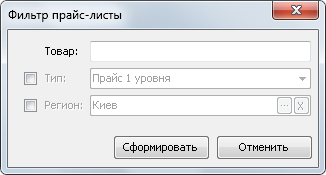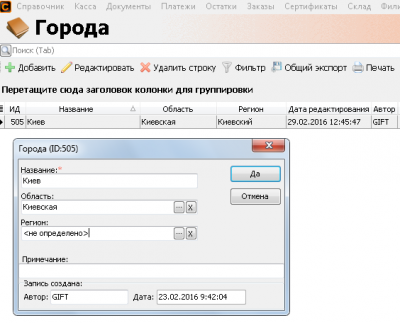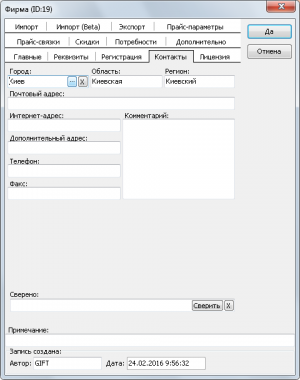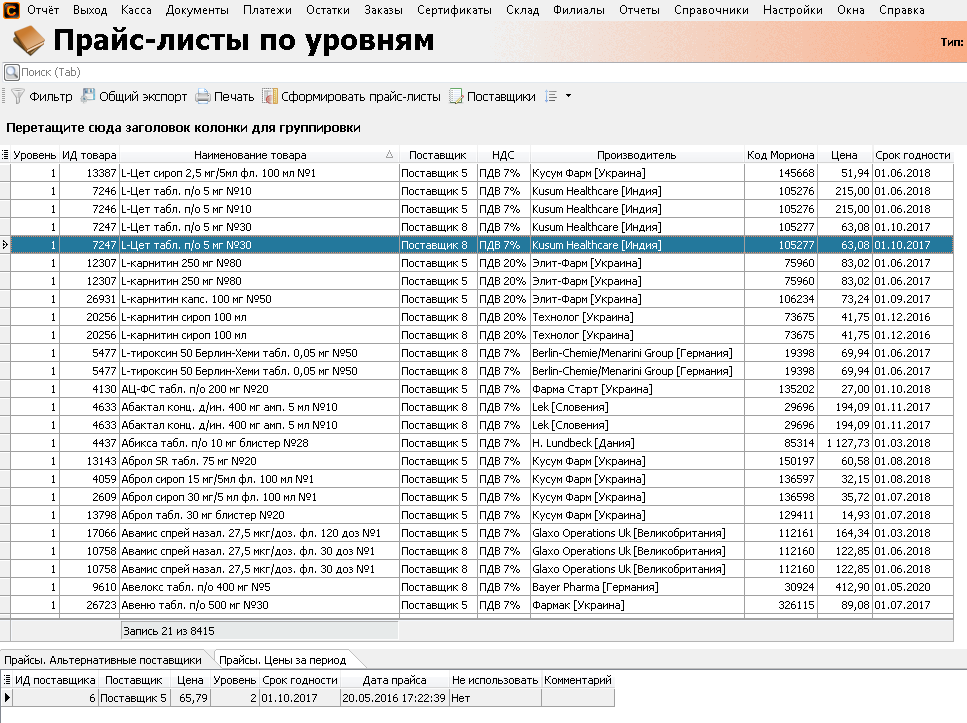Прайс-листы по уровням
При созднии заявки возможно присвоение поставщиков не только по цене или цене и приоритету, а так же по уровням.
Уровни формируются с учетом цены товара, срока годности, регистрации и пр. Соответственно, товары с наилучшими параметрами (минимальной ценой, наибольшим сроком годности), попадают в прайс-листы первого уровня, товары с большей ценой или меньшими сроками годности попадают в прайс-листы второго уровня, товары, не соответствующие по какой-либо категории, попадают в прайс-листы третьего уровня (в поле «Комментарий» для таких товаров может указываться критерий, по которому товар не прошел в уровни выше, например «регистрация»).
Для разделения загруженных прайс-листов поставщиков на уровни необходимо зайти в меню «Заказы – Прайс-листы по уровням».
В фильтре можно указать конкретный товар, который надо просмотреть по уровням. Также, отметив галочкой, можно выбрать прайс какого уровня надо просмотреть и Регион. Нажимая кнопку «Сформировать» без указания параметров увидим все позиции из прайс-листов, разделенные по всем уровням.
Для использования фильтра по региону необходимо вначале заполнить поле «Регион» в картах поставщиков и аптеки. Через меню «Справочники – Территориальные - Города» можно выбрать нужный город и проставить ему определенный регион через кнопку [...].
Заполнить данную информацию для аптеки/поставщиков можно через меню «Справочники – Контрагенты - Фирмы» во вкладке карты фирмы «Контакты». Через кнопку […] выбрать город, где находится аптека/поставщик, для сохранения изменений нажать кнопку «Да».
В меню «Прайс-листы по уровням» для начала необходимо нажать кнопку «Поставщики» и отметить галочками тех поставщиков из тех регионов, среди прайс-листов которых будет происходить деление на уровни.
Подтверждаем изменение кнопкой «Сохранить». Затем в окне «Прайс-листы» нажать на кнопку «Сформировать прайс-листы».
После формирования прайсов по уровню для каждого товара можно увидеть данное разделение и использовать его для присвоения поставщиков в заявке поставщикам.